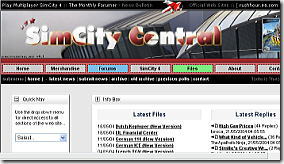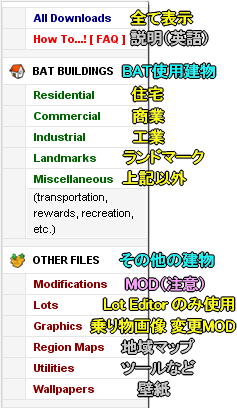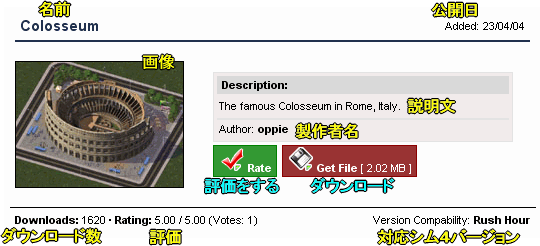SimCity Central は比較的新しいシムシティーサイトのようですが、複数の管理者によって優れた管理体制が整えられている、総合情報サイトです。
ここでは SimTropolis のように自由投稿ではありませんが、ユーザーから送られた優れた BAT・LOT が数多く掲載されています。
とにかく、展示されている作品のレベルが非常に高いサイトで、見事な建物がたくさんそろっています!
ぜひチェックしておきたいサイトですね。 |
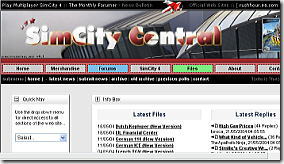 |
「SimCity Central」 のアドレスは以下になりますので、まずはアクセスしてみましょう。
http://www.simcitycentral.net/
「SimCity Central」 も、Sim Tropolis(シムトロポリス)と同じく、
ファイルをダウンロードするには登録が必要になりました。
Register のページから、ユーザーネーム・メールアドレス・パスワードなどを入力し、
登録を行ってから利用してください。
建物のファイルがあるページには、上部のメニューの 「Files」 のボタンから移動できます。
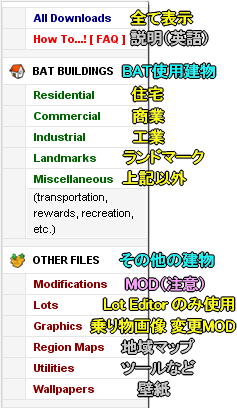 |
ファイルページを表示すると、左にメニューが表示されます。
このメニューの意味は左画像の通りです。
それぞれのボタンを押せば、その種類の建物のリスト(サムネイル)が表示されるわけですね。
交通用の施設や、公園、報酬施設などは 「Miscellaneous」 の部分にあります。
注意として、「Modifications(MOD)」 はゲームのシステム・ルール自体を変更するファイルですので、ゲームに致命的な障害を与える場合や、ゲームバランスを著しく壊す可能性があります!
また、この MOD の導入によって発生したバグを、シムシティー4のバグだと勘違いしている人も多いようです。
MOD の導入に関しては、説明文をよく読み、必ず 「自己責任」 で行ってください!
不用意に導入する事はお勧めしません。
ただ、乗り物の画像を変更する MOD はゲームシステムに改造を施すものではないので、そういった危険は少ないでしょう。
SimCity Central では、乗り物の画像変更 MOD は 「Graphics」 というファイルの種類になっており、MOD とは呼称していないようです。 |
メニューからボタンを押すと、リストにその種類の建物が表示されます。
リストの建物詳細の意味は以下の通りです。
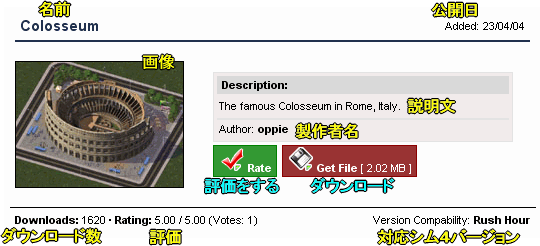
まあ、はっきり言って・・・ 説明がいるようなものでもないですね。(^^;
見たまんまです。
フロッピーディスクの絵の描いた Get File の部分を押せば、ファイルをダウンロード可能です。
別のウィンドウが表示され、5秒後にダウンロードが始まりますので、少し待ちましょう。
ダウンロードしたファイルは Zip 形式で圧縮されていますので、解凍してから My Documents の SimCity4 > Plugins の中に入れて下さい。
( 「解凍って何? 入れる場所ってどこ? という人は先に こちら のページをお読み下さい)
MOD (乗り物画像の変更 MOD も含む) の使い方も同じです。
緑色の 「Rate」 の部分をクリックすると、作品の評価が可能です。
(ただし 5/20 現在、この評価システムにバグがあって 「評価しないで下さい」 と書かれていますので、今は評価は行わないで下さい)
なお、リストは最初は先着順ですが、上部の 「Sort by:」 と書かれてある部分の 「Name」 をクリックするとアルファベット順、「Rating」 をクリックすると評価順、「Downlords」 をクリックするとダウンロード順に並べ替えが行われます。
「Date」 をクリックすると、最初の先着順表示に戻ります。
最上部にある 「Search Database」 の枠にキーワードを入れて 「Search」 ボタンを押せば、そのキーワードに関連したファイルを探すことも出来ます。
SimCity Central への自作の建物の登録方法は・・・ ちょっとよく解りません。
利用登録後、メールなどで連絡しなければならないようです。 もちろん英語です。
自由登録ではなく、依頼制の登録、ですね。
そのため、ファイルの種類は少なめですが・・・ その分、厳選されているようです。
ここでしか公開されていないファイルもあるようですね。
なお、「Region Maps」 のコーナーでは、白黒の航空写真のようなマップ画像が公開されています。
これは My Documents の SimCity4 > Regions に新しいフォルダを作って、その中にダウンロードした画像を入れ、全体マップの表示中に Ctrl + Shift + Alt + R キーを押し、出てきたウィンドウでそのマップ画像を指定すると、それを元に自動でマップが生成されます。
(フォルダの名前はそのまま地域名になります)
ただし、作成処理にかなーーり時間がかかるので、それは承知の上で実行して下さい。
(パソコンの性能にもよりますが、5分 から 30分 です)
また、Config.bmp というファイルも同梱されているのなら、それも新しいフォルダの中に入れて下さい。
これは地区分けを設定しているファイルです。
|